Capto: una herramienta de captura y edición de pantalla todo en uno para Mac
Publicado: 2022-03-28La captura de pantalla y la grabación de pantalla son dos formas de capturar el contenido en la pantalla de su computadora. Dependiendo de si necesita una imagen fija o un video, puede usar cualquiera de los dos métodos para guardar un fragmento del contenido de su pantalla para referencia futura, compartirlo en línea o enviarlo a alguien que necesite ayuda para solucionar problemas con su dispositivo.
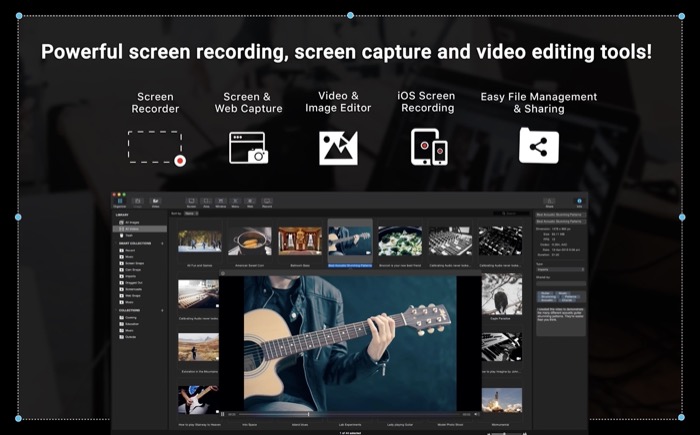
Si está en Mac, macOS le brinda una herramienta de captura de pantalla incorporada para tomar capturas de pantalla y grabar la pantalla convenientemente. Sin embargo, aunque esta herramienta nativa funciona bien, no es muy versátil debido a la falta de múltiples modos de captura y la falta de un editor integrado para editar las capturas de pantalla capturadas.
Como resultado, debe confiar en aplicaciones de captura de pantalla de terceros para estas operaciones. Capto es una de esas aplicaciones para Mac. Le permite capturar capturas de pantalla, grabar la pantalla, editar sus capturas de pantalla y cargarlas o compartirlas directamente en línea, todo dentro de una aplicación.
Síganos mientras revisamos Capto y exploramos las funciones que lo convierten en una de las mejores utilidades de captura de pantalla y grabación de pantalla de Mac.
Tabla de contenido
¿Qué es Capto?
Capto es una utilidad completa de captura de pantalla y grabación de pantalla para Mac. Le permite tomar diferentes tipos de capturas de pantalla, grabar la pantalla, editar las capturas de pantalla capturadas y las grabaciones de pantalla, y compartir o cargar los recortes en sitios como YouTube, Dropbox, Tumblr, etc.

Todas sus capturas de pantalla y grabaciones de pantalla se almacenan en la biblioteca de Capto, e incluso puede elegir organizarlas por carpetas para que sea más fácil localizarlas más tarde.
¿Qué características ofrece Capto?
Al ser una solución de edición y grabación de pantalla todo en uno, Capto ofrece una variedad de funciones para ayudarlo a tomar mejores capturas de pantalla en su Mac. Aquí hay una lista de todas las características de Capto que hacen que valga la pena probarlo:
- Múltiples modos de captura
- Captura del menú contextual
- Modo de barra de menú para captura y grabación rápida de pantalla
- Navegador web incorporado para tomar capturas de pantalla de páginas web
- Múltiples modos de grabación de pantalla (incluido FaceTime)
- Grabación de pantalla de iPhone y iPad en Mac
- Editor de imágenes incorporado con todas las herramientas esenciales de edición de imágenes
- Editor de video incorporado con la mayoría de las herramientas de edición de video necesarias
- Diferentes opciones de exportación
- Uso compartido rápido de capturas de pantalla/grabaciones de pantalla en Drive, YouTube, Tumblr, Dropbox, etc.
- Colecciones inteligentes para ordenar capturas de pantalla y grabaciones de pantalla por separado
- Informacion del archivo
- Etiquetas para la organización sistemática de capturas de pantalla/grabaciones de pantalla
¿Qué puedes hacer con Capto?
Capto no es solo una aplicación promedio de captura de pantalla y grabación de pantalla: es una utilidad todo en uno que simplifica el flujo de trabajo de captura de pantalla y grabación de pantalla en una sola aplicación, por lo que no tiene que depender de otras aplicaciones para editar o compartir capturas de pantalla. y grabaciones de pantalla en tu Mac.
A continuación se muestra un desglose de todas las funcionalidades principales de Capto:
1. Tomar capturas de pantalla
Una de las características clave de Capto es tomar capturas de pantalla, y la aplicación logra hacer un buen trabajo al facilitarlo. Con él, obtienes un montón de opciones de captura de pantalla diferentes, que deberían ser suficientes para casi todas tus necesidades de captura de pantalla.
Aquí están todos los tipos de capturas de pantalla que puede tomar con Capto:
- Pantalla: Le permite tomar una captura de pantalla de la pantalla de su Mac.
- Área: Le permite seleccionar un área en la pantalla para capturar. Puede ser un rectángulo, un círculo o cualquier forma aleatoria en la pantalla.
- Ventana: te permite hacer capturas de pantalla de las ventanas de la aplicación en la pantalla de tu Mac.
- Menú: Le brinda la posibilidad de tomar una captura de pantalla del menú contextual de una aplicación/programa. No puedes ver esta opción en la mayoría de las aplicaciones de captura de pantalla.
- Web: le permite abrir una página web en el navegador web integrado de Capto y capturarla por completo o de forma selectiva. Además, también tiene la opción de capturar capturas de pantalla de elementos DOM en la página web e incluso tomar capturas de pantalla de desplazamiento.
2. Pantalla de grabación
Además de capturar capturas de pantalla, Capto también le permite grabar la pantalla de su Mac. Hay dos opciones para esto: pantalla y área , que se explican por sí mismas. Con estos dos modos de grabación de pantalla, también obtiene algunas opciones adicionales para ayudarlo a mejorar sus grabaciones de pantalla.

Por ejemplo, puede elegir grabar audio desde el micrófono o dispositivo externo según sus requisitos. Del mismo modo, tiene la opción de mostrar/ocultar el cursor en la grabación de su pantalla y resaltar los clics del mouse, lo que puede ser útil si está demostrando algo en la pantalla.
3. Grabar la pantalla del iPhone/iPad
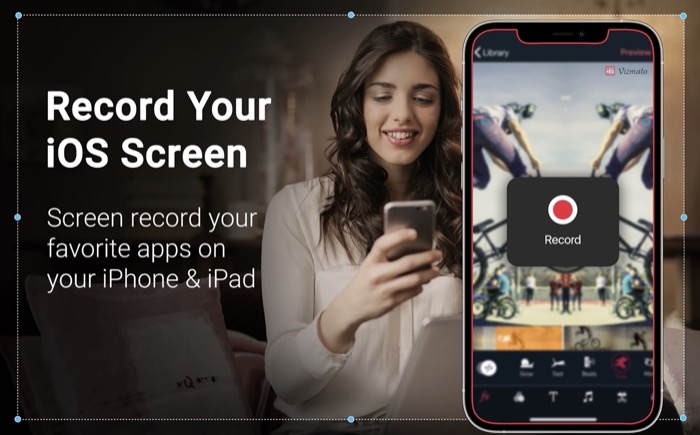
Al igual que puede capturar la pantalla de su Mac, Capto también le permite grabar la pantalla de su iPhone/iPad. Para esto, simplemente necesita conectar su iPhone/iPad a su Mac y ejecutar Capto, después de lo cual puede grabar su pantalla y agregarle una voz en off (si está creando un tutorial).
Consideramos que esta es la función más útil de Capto, y algo que no se ve en muchas aplicaciones de captura de pantalla/grabación de pantalla.
4. Editar capturas de pantalla y grabaciones de pantalla
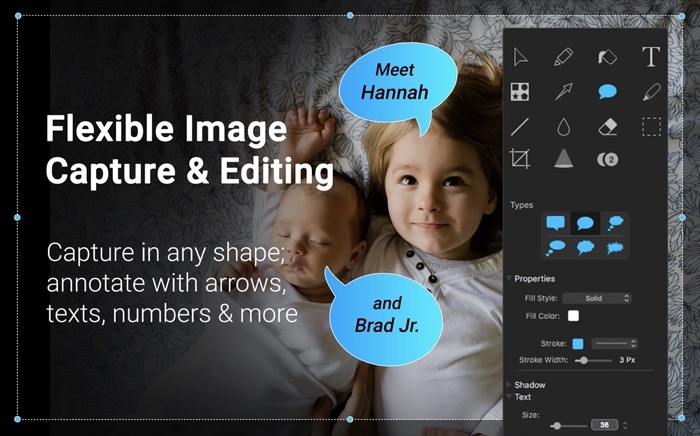
Una vez que haya capturado una captura de pantalla o una grabación de pantalla, Capto le permite editarla usando su editor incorporado. Esto le ahorra la molestia de importar la imagen o el video a otra aplicación de edición y editarlo allí y, a su vez, agiliza su flujo de trabajo.
Hablando del editor, con el editor de imágenes de Capto, obtienes casi todas las herramientas esenciales de edición de imágenes, como recortar, desenfocar, resaltar, destacar, borrar, llamar, anotar, flecha, etc., que te permiten modificar tus capturas de pantalla como necesario.
Del mismo modo, esto también se extiende a su editor de video, que incluye todas las herramientas de edición de video necesarias para editar grabaciones de pantalla. Algunas de estas herramientas incluyen recortar, recortar, anotar, flecha, llamada, desenfoque y texto.
5. Cargue capturas de pantalla o grabaciones de pantalla en línea
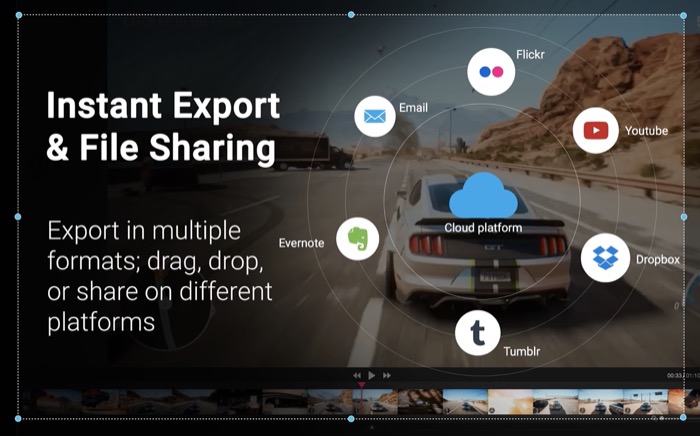
Si, después de capturar y editar su captura de pantalla o screencast, desea cargarlo/guardarlo en línea, Capto también lo tiene cubierto. Tiene un botón para compartir integrado en la aplicación que hace que sea realmente fácil cargar tus capturas de pantalla o screencasts en sitios como YouTube, Google Drive, Tumblr, etc., sin tener que abrir el navegador.
Planes de precios Capto
Capto es una aplicación paga y cuesta $ 29.99 (o Rs 824) por una licencia de por vida para un solo usuario. También está disponible en Setapp, por lo que si tiene una suscripción a Setapp, puede usar Capto sin costo adicional.
Actualmente, los desarrolladores descuentan la aplicación y ahora está disponible con un 45% de descuento por tiempo limitado, lo que reduce el precio efectivo a $ 16.49.
Sin embargo, para comenzar, Capto ofrece una prueba gratuita de 7 días que le permite probar la aplicación (y todas sus funciones) en su Mac de forma gratuita antes de decidir pagarla.
Cree videos tutoriales de alta calidad con Capto
Si es un creador de contenido, un bloguero o un profesor que necesita crear presentaciones o demostraciones para software o solucionar problemas, una buena utilidad de captura de pantalla es una necesidad absoluta en su Mac. Uno que le permite capturar capturas de pantalla, grabar la pantalla y editar las capturas de pantalla o grabaciones capturadas, todo dentro de una aplicación.
Si bien puede encontrar varias aplicaciones de captura de pantalla/grabación de pantalla para Mac, creemos que Capto las supera, gracias a su amplio conjunto de funciones, que le permite tomar varios tipos de capturas de pantalla, grabar la pantalla de su iPhone/iPad, editarlas y compartirlas. en línea con un solo clic.
Descargar Capto
